
- •Введение
- •1. Базовая структура html-страницы. Простейший документ html. Текстовые атрибуты. Работа на компьютере по созданию страниц
- •2. Добавление заголовков и подзаголовков. Размер и цвет шрифта. Цвет фона документа. Информация об авторе web-страницы
- •3. Добавление фоновых рисунков, бегущих строк, горизонтальных линий. Создание списков, ссылок
- •4. Создание таблиц. Добавление в документ графических изображений
- •5. Установка высоты и ширины ячейки. Объединение строк и столбцов. Вставка в ячейки графического изображения и таблиц
- •6. Создание фреймов
- •7. Создание форм: для ввода текста, списков, флажков, кнопок
- •8. Задания для самоконтроля
- •Литература
- •Задание 18
- •3. Добавление фоновых рисунков, бегущих строк, горизонтальных линий. Создание списков, ссылок
6. Создание фреймов
Фреймы представляют собой независимые прокручиваемые (при необходимости) окна, объединенные в окне броузера таким образом, чтобы с ними легко было работать. Они разбивают окно на отдельные независимые окна, иначе называемые фреймами. Содержимое каждого фрейма находится в отдельном HTML-файле. Для создания фреймов используется дескриптор <FRAMESET> с закрывающей парой </FRAMESET>. Фреймы содержатся в структуре FRAMESET, замещающей в странице с фреймами структуру BODY. B HTML-документе, содержащем структуру FRAMESET, нет структуры BODY, а страницы со структурой BODY не могут находиться в дескрипторе FRAMESET. В контейнере <FRAMESET> </FRAMESET> могут находиться только дескрипторы <FRAME> или вложенные контейнеры FRAMESET.
У дескриптора <FRAMESET> имеются два главных атрибута: ROWS – количество строк и COLS – количество колонок. Например,
<FRAMESET ROWS=30%, 50%, 20%>
Это обеспечит создание трех фреймов, расположенных в виде строк, первая строка будет занимать 30% высоты экрана, вторая – 50% и третья – 20% (размеры фреймов можно задавать и в пикселях).
Для определения отдельных фреймов используется дескриптор <FRAME>, он не требует закрывающей пары. Дескрипторов <FRAME> должно быть ровно столько, сколько окон (фреймов). Самым важным атрибутом этого дескриптора является атрибут SRC (источник), т. е. он указывает на содержание фрейма. Чаще всего это HTML-файл.
Дескрипторы <FRAMESET> могут вкладываться друг в друга. Например,
<FRAMESET ROWS=50%, 50%>
<FRAMESET COLS=50%, 50%>
<FRAME SRC=C:/STUD/PRIM1.HTML>
<FRAME SRC=C:/STUD/PRIM2.HTML>
</FRAMESET>
<FRAMESET COLS=50%, 50%>
<FRAME SRC=C:/STUD/PRIM3.HTML>
<FRAME>
</FRAMESET>
</FRAMESET>
Этот фрагмент HTML-кода обеспечит создание четырех, одинаковых по размерам фреймов. В левом верхнем фрейме отображается HTML-документ с именем PRIM1, в правом верхнем – документ с именем PRIM2, в левом нижнем – PRIM3, а правый нижний фрейм пустой.
В отдельные фреймы можно помещать графические изображения, а также вставлять другие документы, содержащие фреймовую структуру.
Внешний вид рамок фреймовой структуры определяется с помощью атрибутов BORDER и BORDERCOLOR. Атрибут BORDER используется в дескрипторе FRAMESET. Он устанавливает ширину всех рамок фреймовой структуры. Например,
<FRAMESET BORDER=6 ROWS=50%, 50%>
Ширина рамки будет равной 6 пикселям (по умолчанию ширина рамки равна 5 пикселям).
Атрибут BORDERCOLOR используется как в дескрипторе <FRAMESET>, так и в дескрипторе <FRAME>. Он определяет цвет рамки. Например,
<FRAMESET BORDER=6 BORDERCOLOR=RED ROWS=50%, 50%>
С помощью атрибутов MARGINWIDTH и MARGINHEIGHT дескриптора <FRAME> можно управлять внутренними полями фрейма (определяют пустое пространство внутри фрейма). Например,
<FRAME MARGINWIDTH=20 MARGINHEIGHT=30>
При этом образуется фрейм, ширина его верхнего и нижнего полей составляет 30 пикселей, а левого и правого – 20.
Задание 6.1. НапишитеHTML-код для создания страницы, приведенной на рис. 8.
1.Присвойте заголовок для документа Моя восьмая страничка.
2. Создайте два фрейма, расположенных в виде строк, размером 30% и 70%.
3. Из первого строчного фрейма создайте два фрейма в виде колонок размером 50% и 50%.
4. В левом фрейме установите просмотр документа Моя пятая страничка, а в правом – Моя вторая страничка.
5. Из второго строчного фрейма создайте два фрейма в виде колонок размером 33% и 66%.
6. В нижнем левом фрейме установите просмотр документа Моя первая страничка, а в нижнем правом – Моя седьмая страничка.
Задание 6.2. Напишите HTML-код для создания страницы, приведенной на рис. 9.
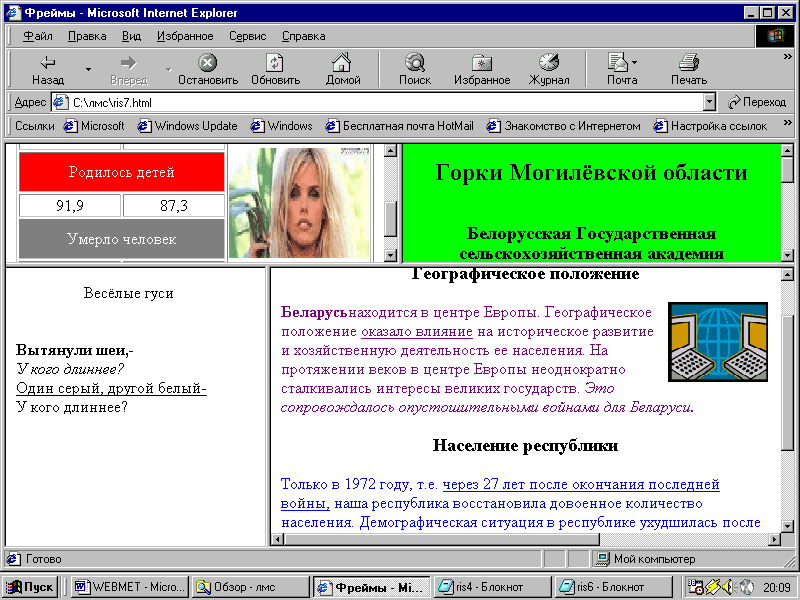
Рис. 8.
1. Присвойте заголовок для документа Моя девятая страничка.
2. Создайте два фрейма, расположенных в виде строк, размером 60% и 40%. Установите ширину рамок, равную 6 пикселей, а цвет – RED (красный).
3. В этом строчном фрейме установите просмотр документа (содержащего фреймовую структуру) Моя восьмая страничка.
4. Из второго строчного фрейма создайте три фрейма в виде колонок размером 25%, 50% и 25%. Задайте для них цвет рамок GREEN (зеленый).
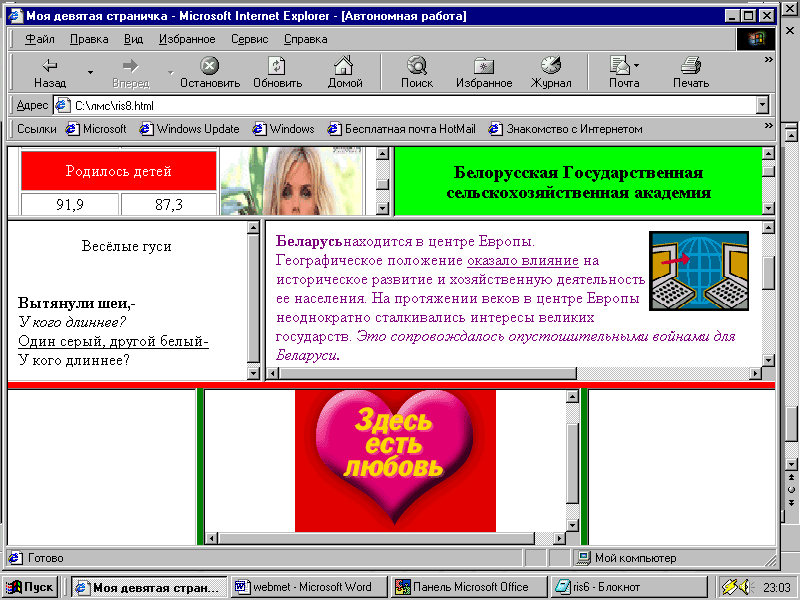
Рис. 9.
5. Первый и третий созданные фреймы оставьте пустыми, а во втором установите просмотр графического изображения, задав поля (пустое пространство) внутри фрейма шириной: левое и правое равное 90 пикселей, а верхнее и нижнее – 20.
